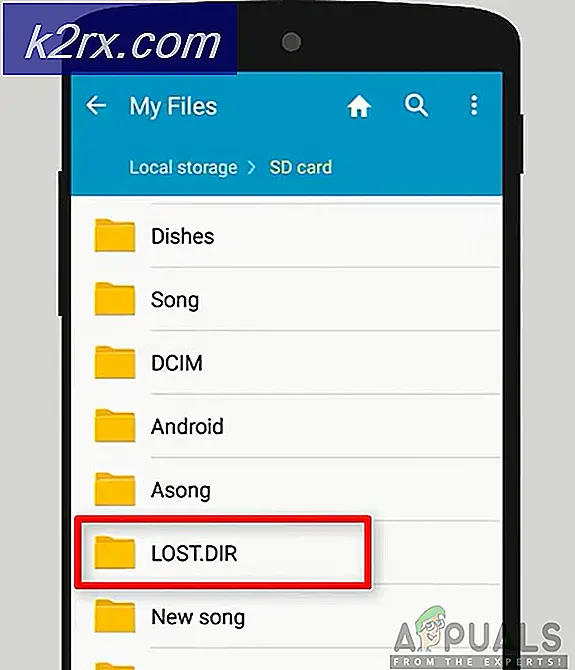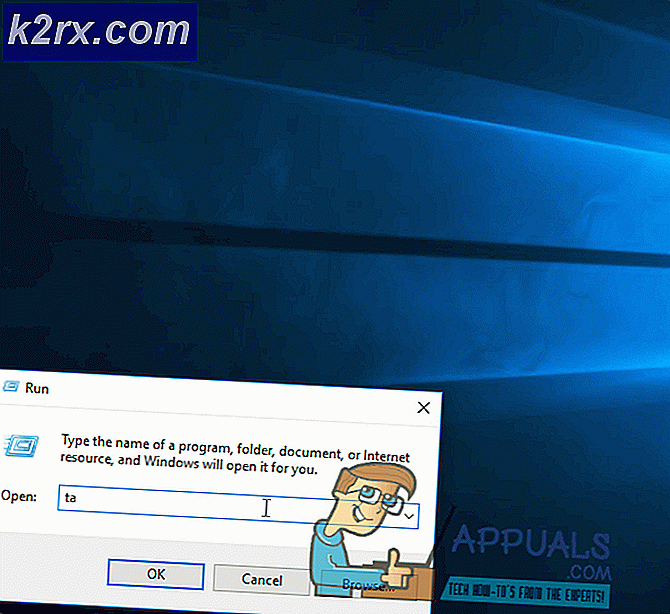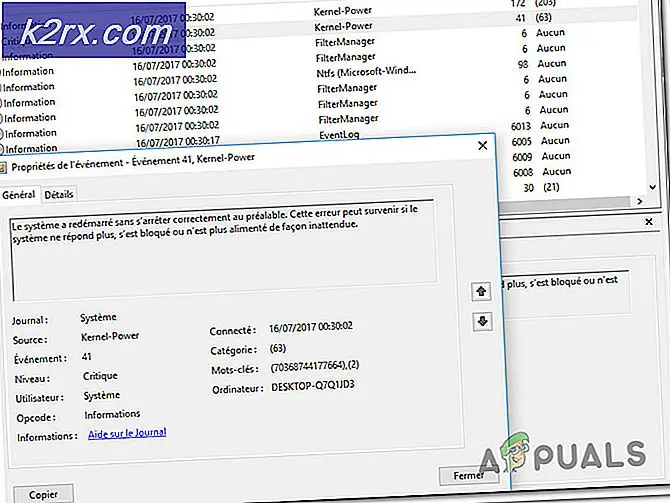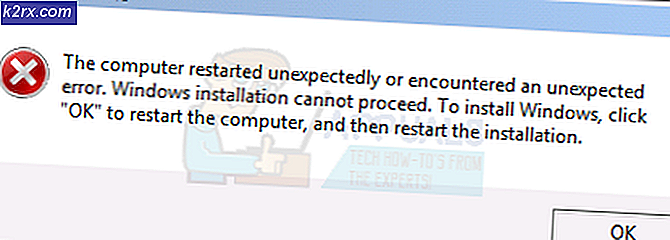Wie behebt man den "E / A-Fehler: Der Netzwerkadapter konnte die Verbindung nicht herstellen" unter Oracle SQL?
Oracle SQL ist eine integrierte Entwicklungsumgebung, die für die Arbeit an Oracle-Datenbanken mit SQL erstellt wurde. Dieses Produkt wird von der Oracle Corporation kostenlos entwickelt und bereitgestellt und basiert auf dem Java Development Kit. Vor kurzem gab es viele Berichte über eine „IO-Fehler: Der Netzwerkadapter konnte die Verbindung nicht herstellenFehler beim Testen einer Datenbankverbindung.
Was verursacht den Fehler "Der Netzwerkadapter konnte die Verbindung nicht herstellen"?
Nachdem wir zahlreiche Berichte von mehreren Benutzern erhalten hatten, beschlossen wir, das Problem zu untersuchen und entwickelten eine Reihe von Lösungen, um es vollständig zu beheben. Außerdem haben wir die Gründe untersucht, aus denen dieser Fehler ausgelöst wird, und sie wie folgt aufgelistet.
Nachdem Sie ein grundlegendes Verständnis der Art des Problems haben, werden wir uns den Lösungen zuwenden. Stellen Sie sicher, dass Sie diese in der spezifischen Art und Weise implementieren, in der sie dargestellt werden, um Konflikte zu vermeiden.
Lösung 1: Überprüfen der Details
Es ist wichtig, dass die richtigen Details für die Verbindung eingegeben wurden. Manchmal stimmen die eingegebenen Details nicht mit den Serverkonfigurationen überein und der Fehler wird ausgelöst. Daher werden wir in diesem Schritt die Daten erneut prüfen und eingeben. Dafür:
- Herunterladen und installiere Notepad++ von hier aus.
- Navigieren Sie zur folgenden Adresse.
DB Home: C: /app/Username/product/11.2.0 (Version kann abweichen) / dbhome_1 / Network / Admin
- Klicken Sie mit der rechten Maustaste auf “tnsnames.oder ein” Datei und wählen Sie “Mit Notepad ++ öffnen" Möglichkeit.
- Unter dem "ORCL ="Überschrift, beachten Sie die"Hafen" und der "Gastgeber" Einzelheiten.
- Beachten Sie auch die “Bedienung Name“.
- Geben Sie diese Daten beim Herstellen der Netzwerkverbindung ein und klicken Sie auf „Prüfung“.
- Überprüfen Sie, ob das Problem behoben ist.
Lösung 2: Starten des Listener-Dienstes
Möglicherweise wurde der Listener-Dienst nicht gestartet. Dieser Dienst wird von der Anwendung benötigt, um eine Verbindung aufzubauen. Daher starten wir in diesem Schritt den Dienst, indem wir einen Befehl in die Eingabeaufforderung eingeben. Dafür:
- Drücken Sie "Windows” + “R”, Um die Eingabeaufforderung Ausführen zu öffnen.
- Eintippen "Cmd" und drücke "Verschiebung” + “Strg” + “Eingeben”, Um Verwaltungsprivilegien bereitzustellen.
- Geben Sie den folgenden Befehl ein, um zu überprüfen, ob der Dienst gestartet wurde.
lsnrctl Status
- Wenn das Ergebnis dem Bild unten ähnlich ist, bedeutet dies, dass der Dienst hat nicht wurde gestartet.
- Eingeben den folgenden Befehl, um den Dienst manuell zu starten.
lsnrctl start
- Nachdem der Listener-Dienst gestartet wurde, öffnen die Bewerbung und prüfen um zu sehen, ob eine neue Verbindung hergestellt werden kann.